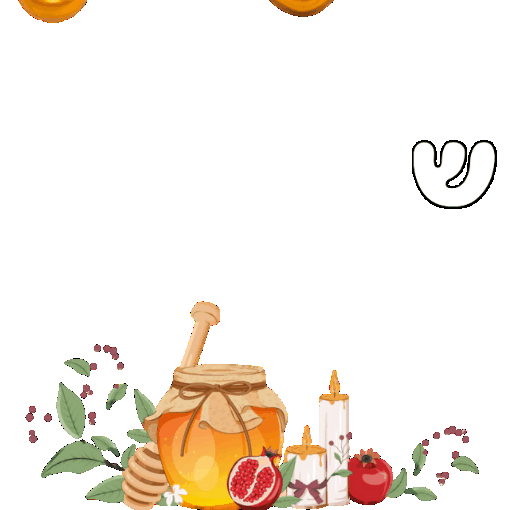מדריך | יצירת מדבקות מונפשות בהתאמה אישית ל - WhatsApp
-
המדריך פשוט מסרטון שראיתי בעבר ביוטיוב
הרעיון הוא בעצם ליצור קובץ gif רגיל ולייצא אותו לוואצאפ דרך אפליקציה שממירה אותו למדבקה מונפשת.
ועכשיו למדריך
ראשית נתחיל עם ההורדות

 GIF Maker-Editor - אפליקציית יצירת קובץ gif
GIF Maker-Editor - אפליקציית יצירת קובץ gif GIF2Sticker - אפליקציית ההמרה לוואצאפ
GIF2Sticker - אפליקציית ההמרה לוואצאפועכשיו לעריכה עצמה נכנס לאפליקציה PixelLab ונתחיל לערוך את קובץ הגיף שלנו בשמירה של כמה תמונות שלב אחר שלב. לדוגמא אם נרצה מדבקה שבה הכיתוב מתנפח נתחיל משמירה של התמונה הראשונה בכיתוב קטן התמונה הבאה נגדיל מעט את הכתב (יש אפשרויות בתוכנה גם בלי לגעת בכיתוב שלנו כדי שלא נזיז אותו) ושוב נשמור. וכך בכל השינויים שנרצה במדבקה שלנו נוסיף שלב אחר שלב חשוב לשמור את התמונות בסיומת PNG וכן מומלץ לבצע את כל העריכה שלנו על רקע שקוף.
מצרף תמונות של השלבים
 תוכלו להגות רעיונות משלכם כשתכירו את התוכנה תגלו שהיא מציעה מגוון אפשרויות וכן ישנה אפשרות לטעון בתוכה פונטים משלכם.
תוכלו להגות רעיונות משלכם כשתכירו את התוכנה תגלו שהיא מציעה מגוון אפשרויות וכן ישנה אפשרות לטעון בתוכה פונטים משלכם.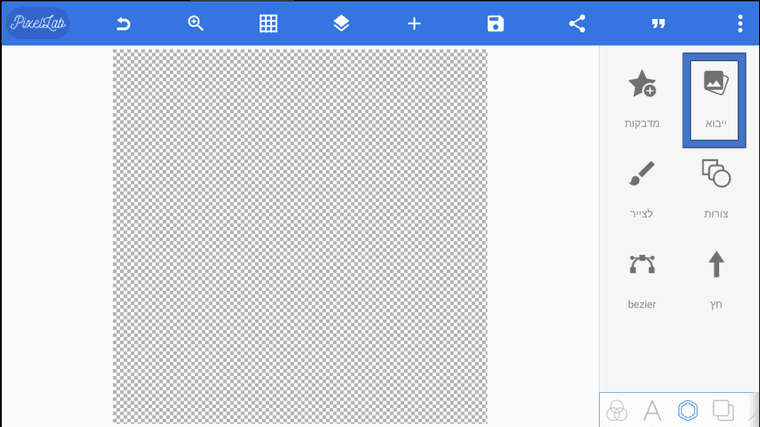
נלחץ על ייבוא כדי לייבא את התמונה הראשונה שלנו.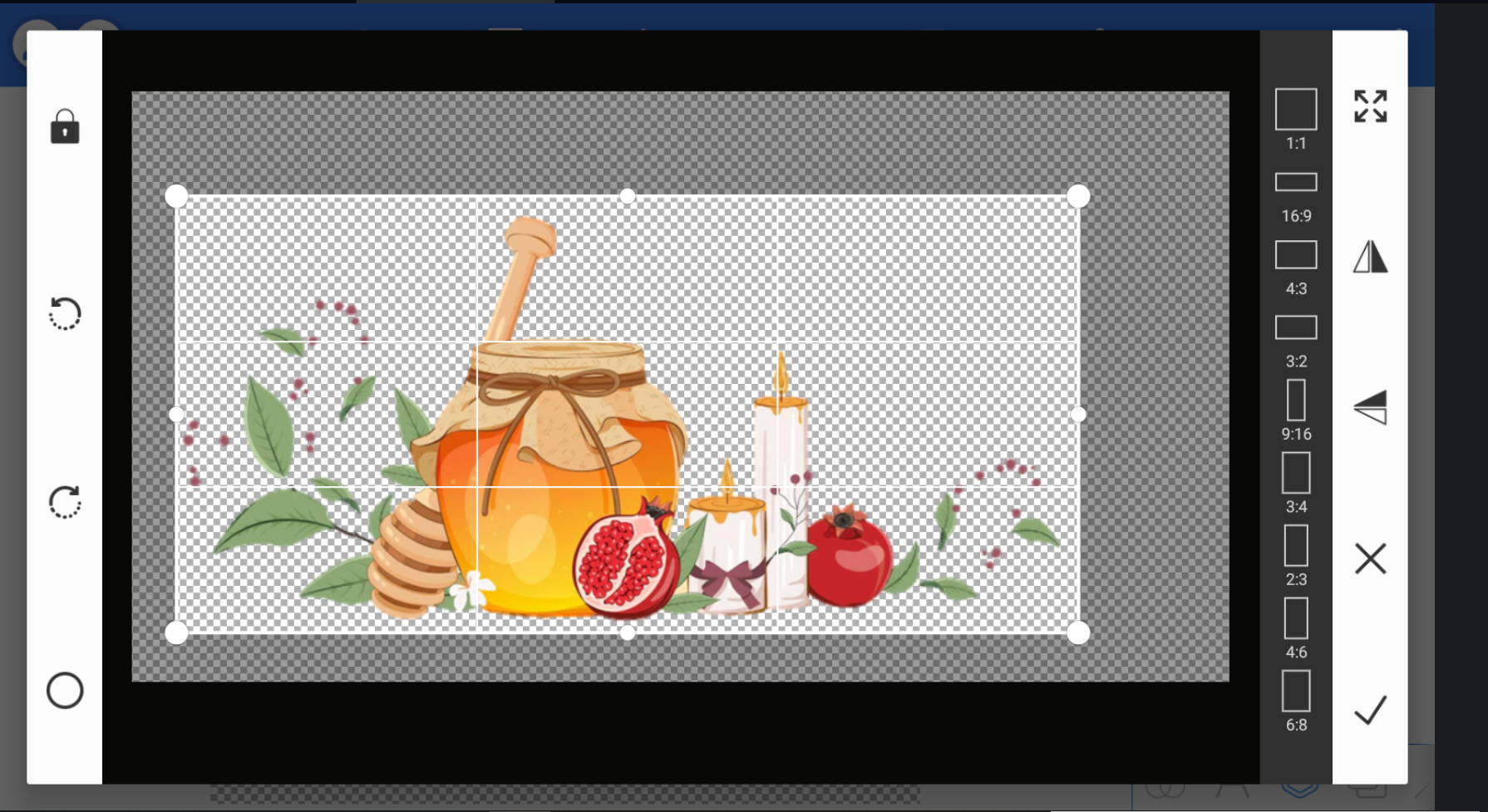
נחתוך לפי המידה שמתאימה לנו ונלחץ על ה**✓** בצד למטה.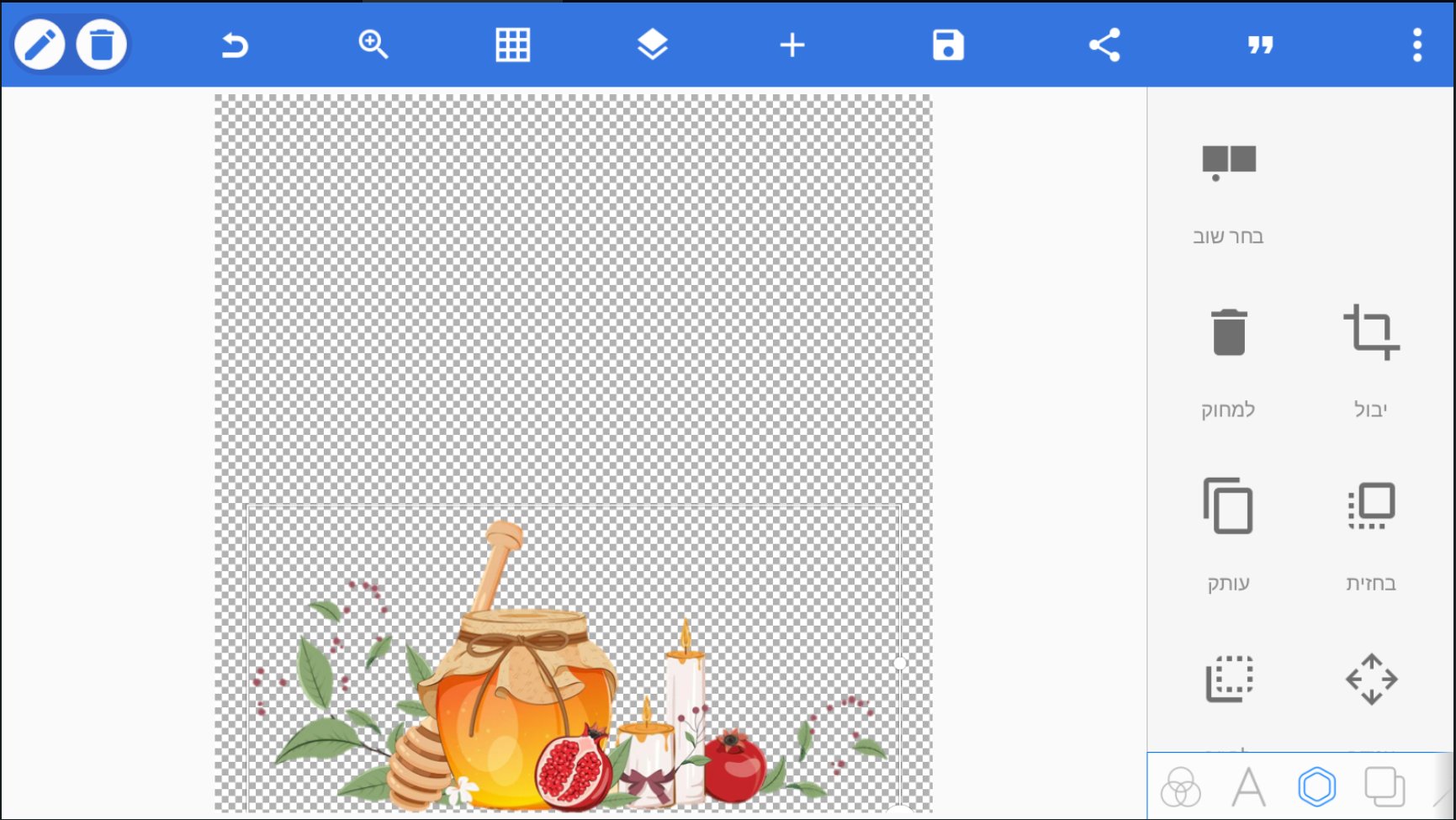
נמקם אותה איפה שהכי מתאים לנו. ועכשיו נוסיף את הכיתוב בשלבים.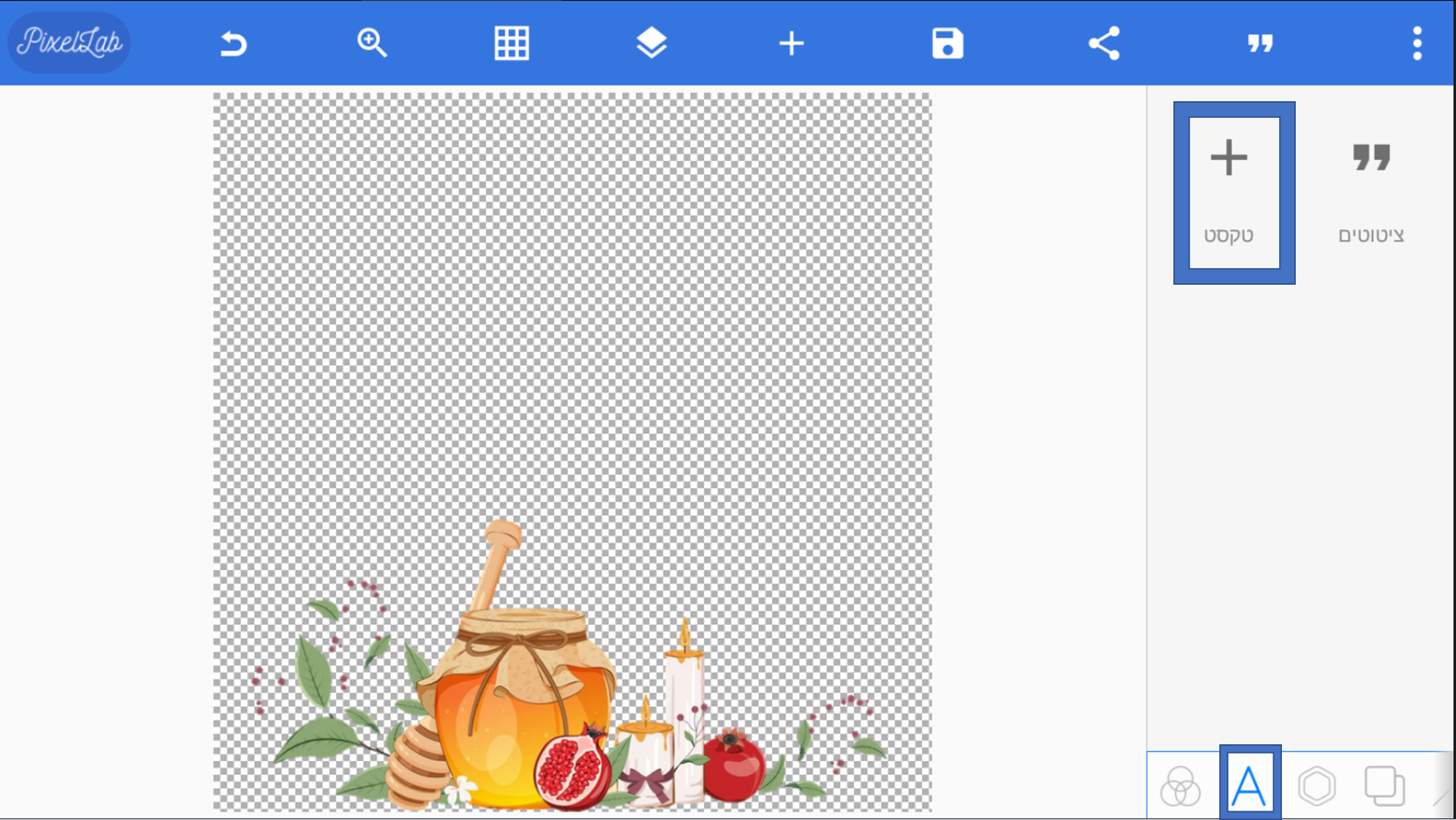
נלחץ על A למטה ואז על + טקסט. ונוסיף את האות הראשונה.
לאחר מכן נוכל גם לבחור סוג פונט וכן לייבא פונטים משלנו מתקייה מסויימת במכשיר.
לאחר שסיימנו לערוך את התמונות והכיתובים בשלבים נעבור לאפליקציה השניה.נפתח את GIF Maker-Editor ונלחץ כמו בתמונה

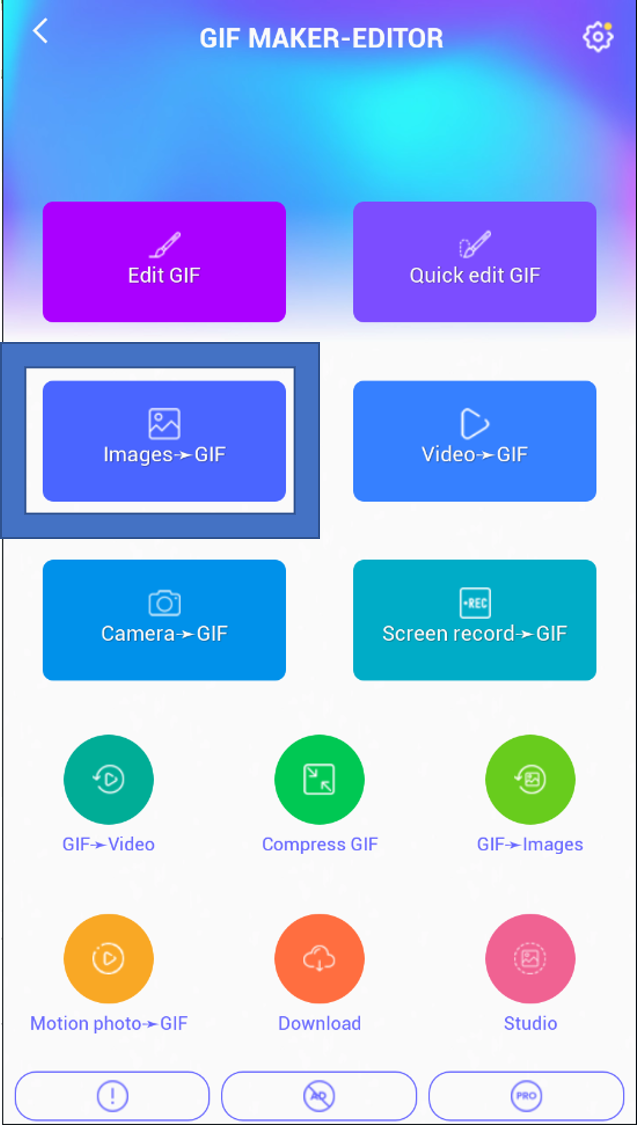
עכשיו נפתח לנו חלון בו נמצא את כל התמונות שערכנו נסמן אותם לפי הסדר
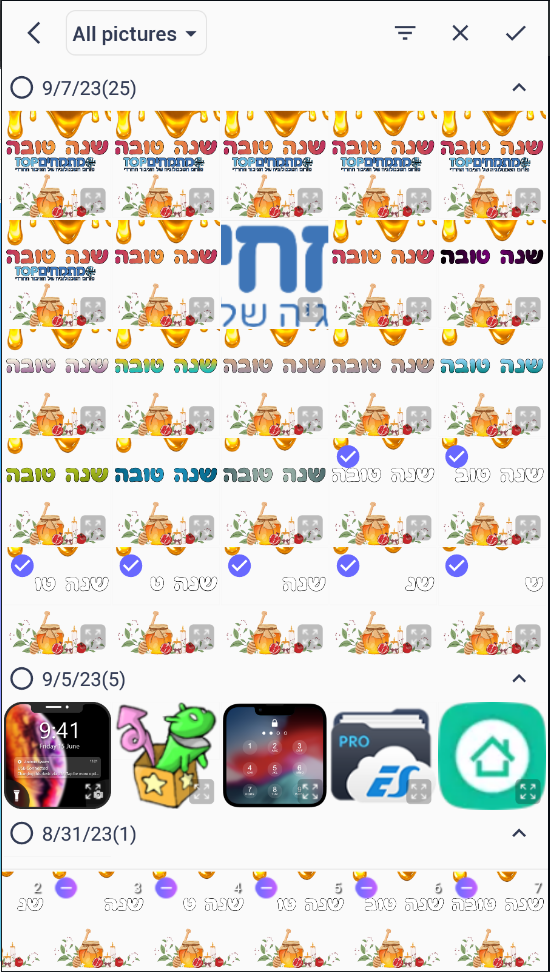
לאחר שבחרנו הכל נלחץ על ה**✓** למעלה בצד ונמתין שניה שיטען את האנימציה.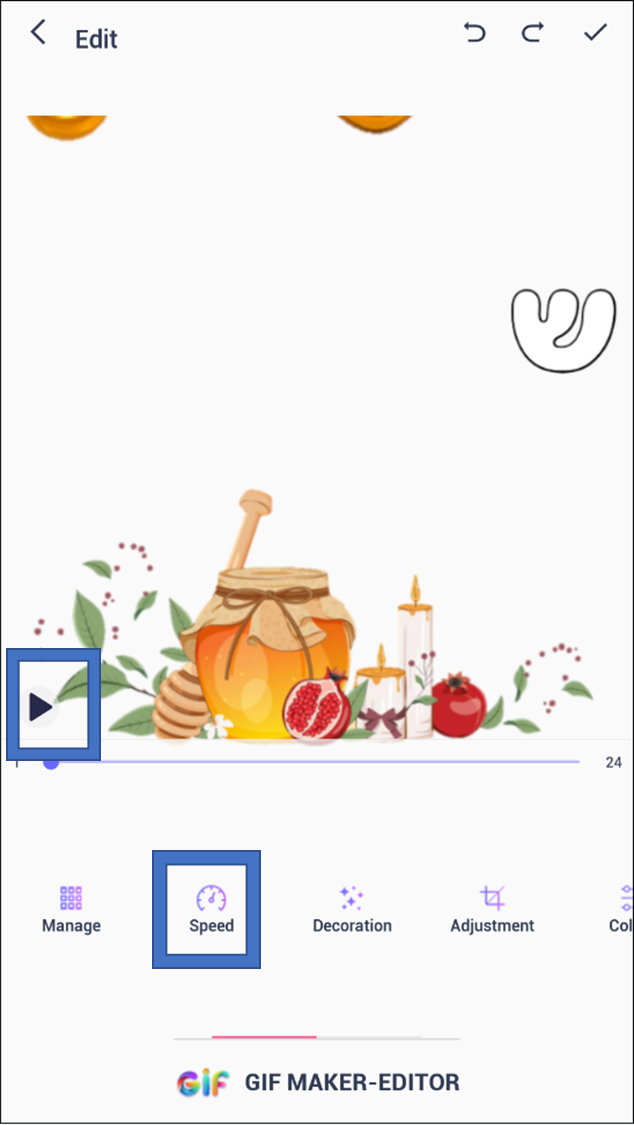
נוכל לראות איך יצא בלחיצה על הפלאי המסומן וכן לשלוט במהירות ההנפשה בלחיצה על המחוג המסומן.
אחרי שהגדרנו הכל כמו שמתאים לנו נלחץ שוב על ה**✓** למעלה בצד.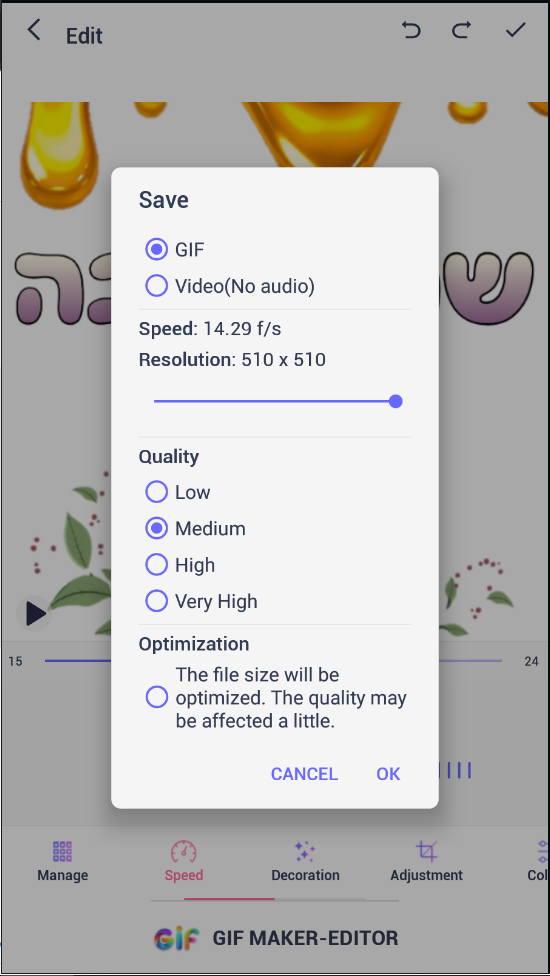
נלחץ על OK ונמתין עכשיו בעצם האפליקציה מכינה לנו את הקובץ gif
בסיום נצא מהאפליקציה קובץ הGIF שלנו נמצא עכשיו בתקיית GifStudio באחסון המכשיר.זה מה שיצא לנו

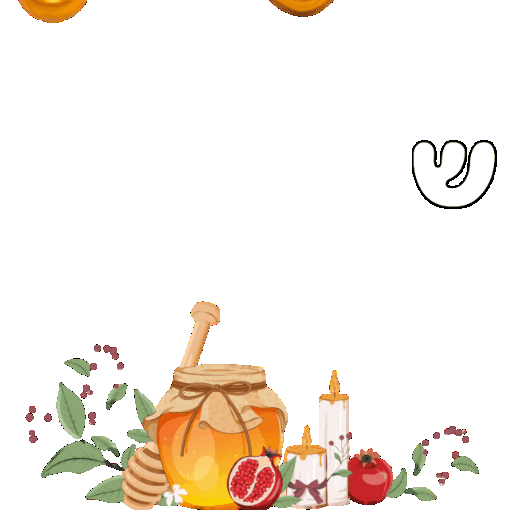
ועכשיו לחלק הכי מרגש

נעבור לאפליקציית GIF2Sticker נלחץ על + כמו בתמונה
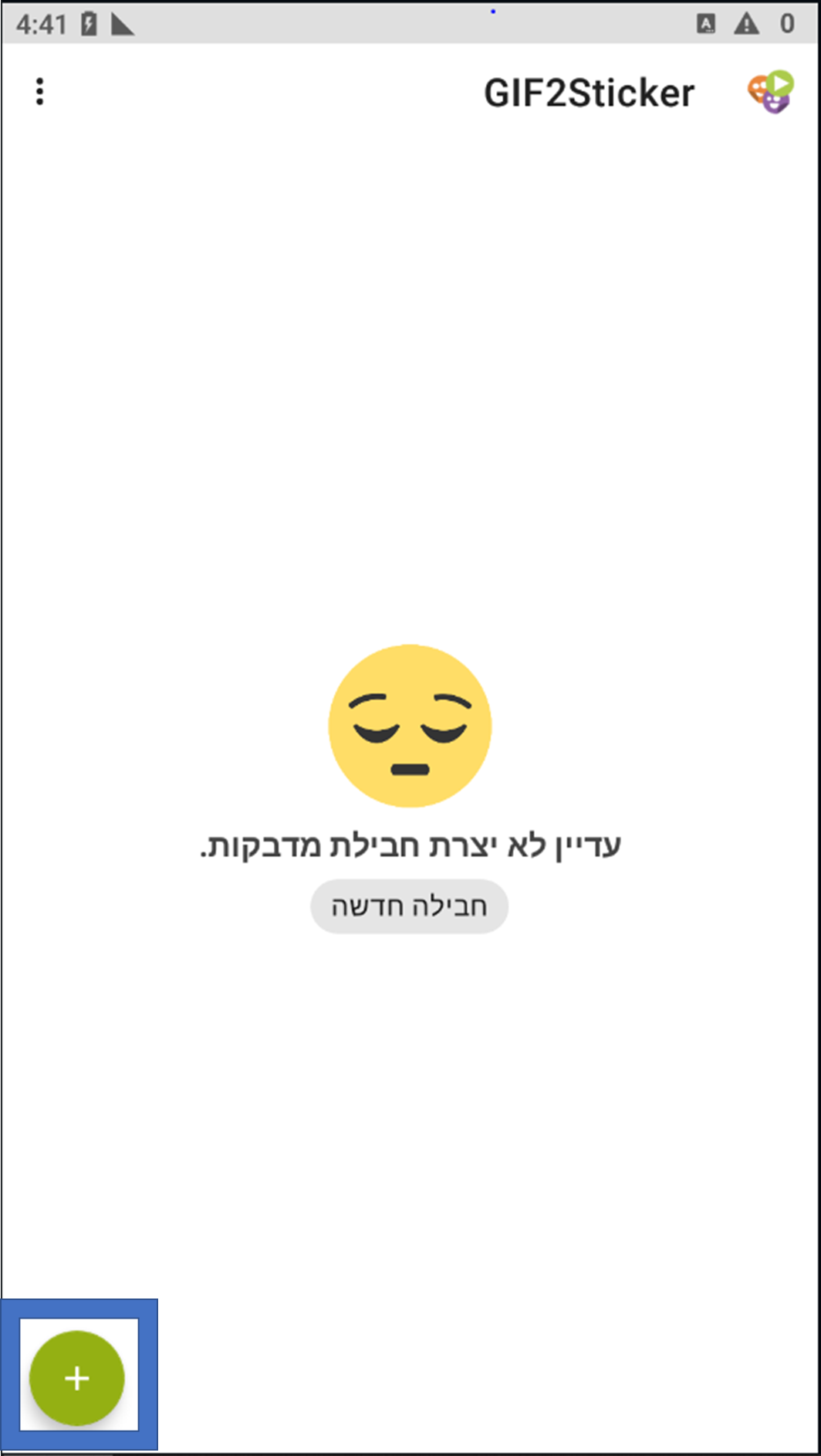
נמלא שם חבילת מדבקות ושם יוצר ונלחץ אישור.
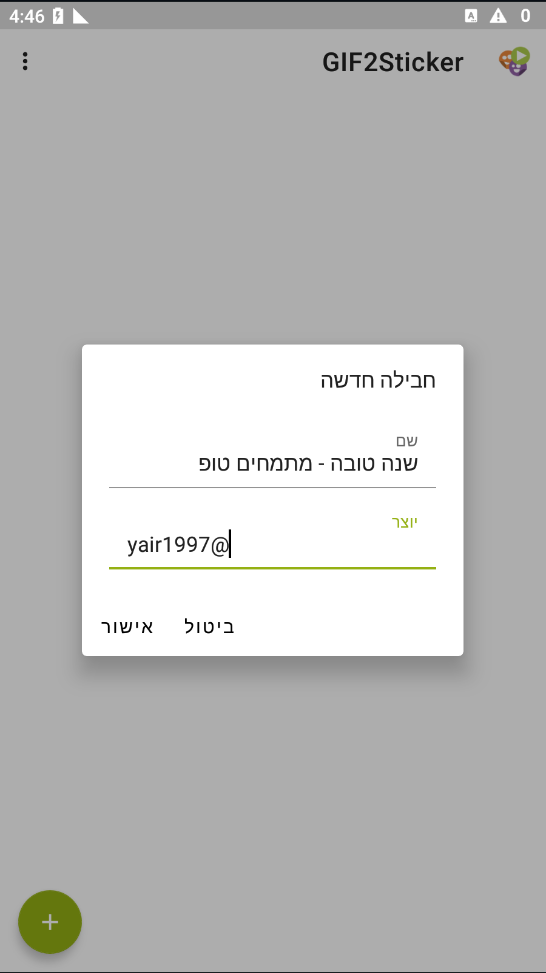
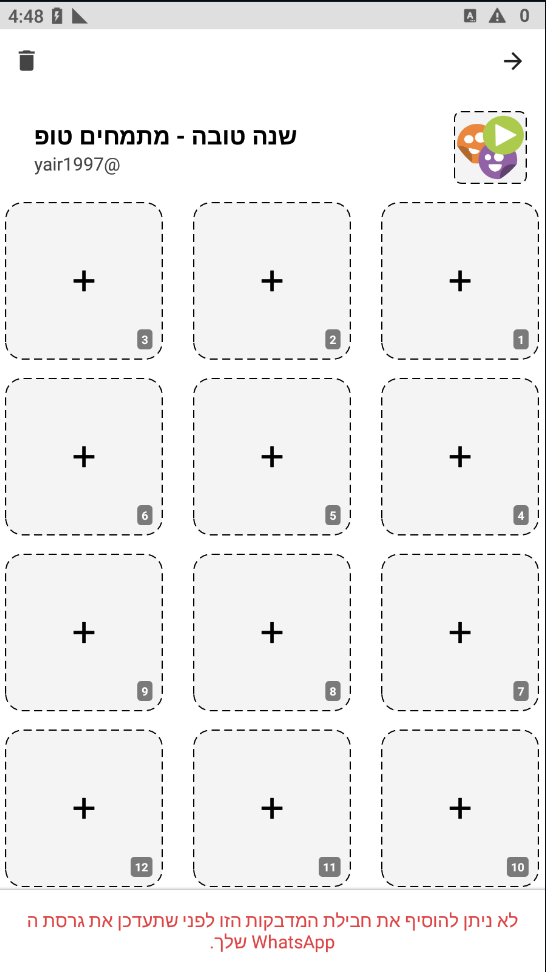
נלחץ על המסגרת הראשונה ונוסיף את הgif שערכנו קודם.

שוב אישור
עכשיו נלחץ על שמור בצד למעלה.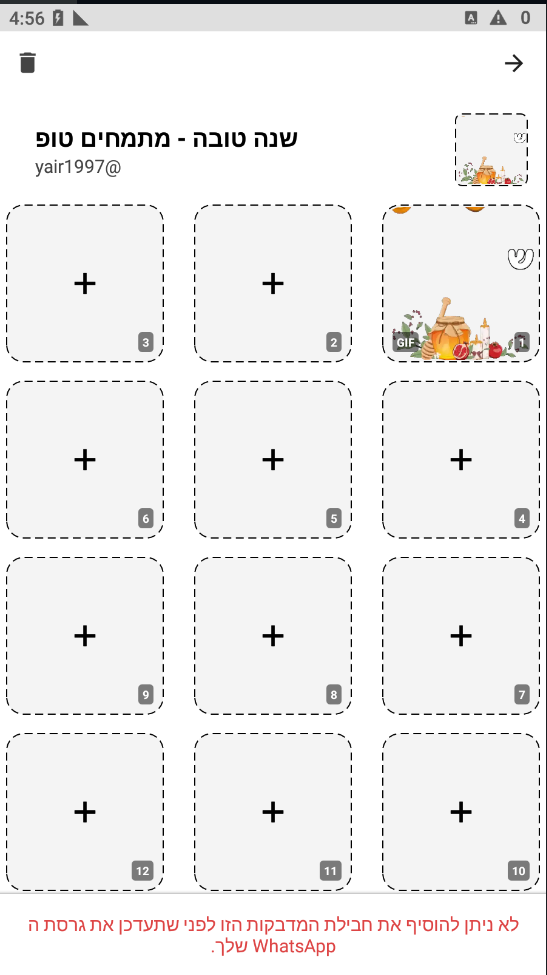
מזל טוב המדבקה שלנו מוכנה בחבילה.ברוך השם אין לי וואצאפ לכן אצלי רואים


אצלכם אמור להיות כפתור ירוק תלחצו עליו זה יעלה לכם את המדבקה לוואצאפ
עכשיו כנסו למקלדת מדבקות אצלכם בוואצאפ ותראו את המדבקה שהכנתם בהצלחה.
אגב תוכלו תמיד להוסיף מדבקות חדשות לחבילה שלכם דרך האפליקציה אין צורך לפתוח כל פעם חבילה חדשה.נא לא להגיב על פוסט זה. לכל שאלה תוכלו לשלוח לי בפרטי או לפתוח נושא!
-
 מ מגדלים נעל נושא זה ב-
מ מגדלים נעל נושא זה ב-
-
 א אלישי העביר נושא זה מ-כללי - עזרה הדדית ב-
א אלישי העביר נושא זה מ-כללי - עזרה הדדית ב-